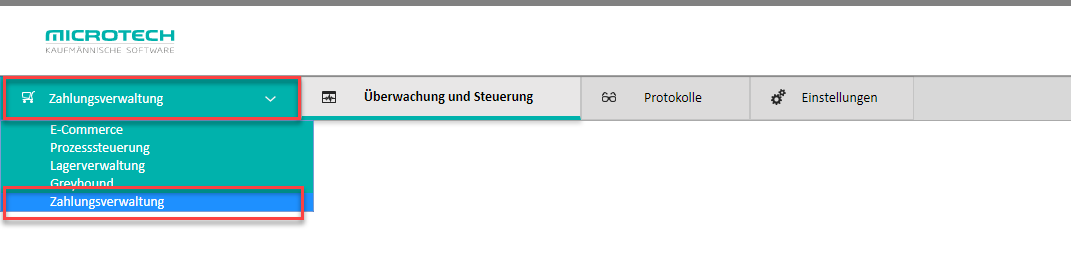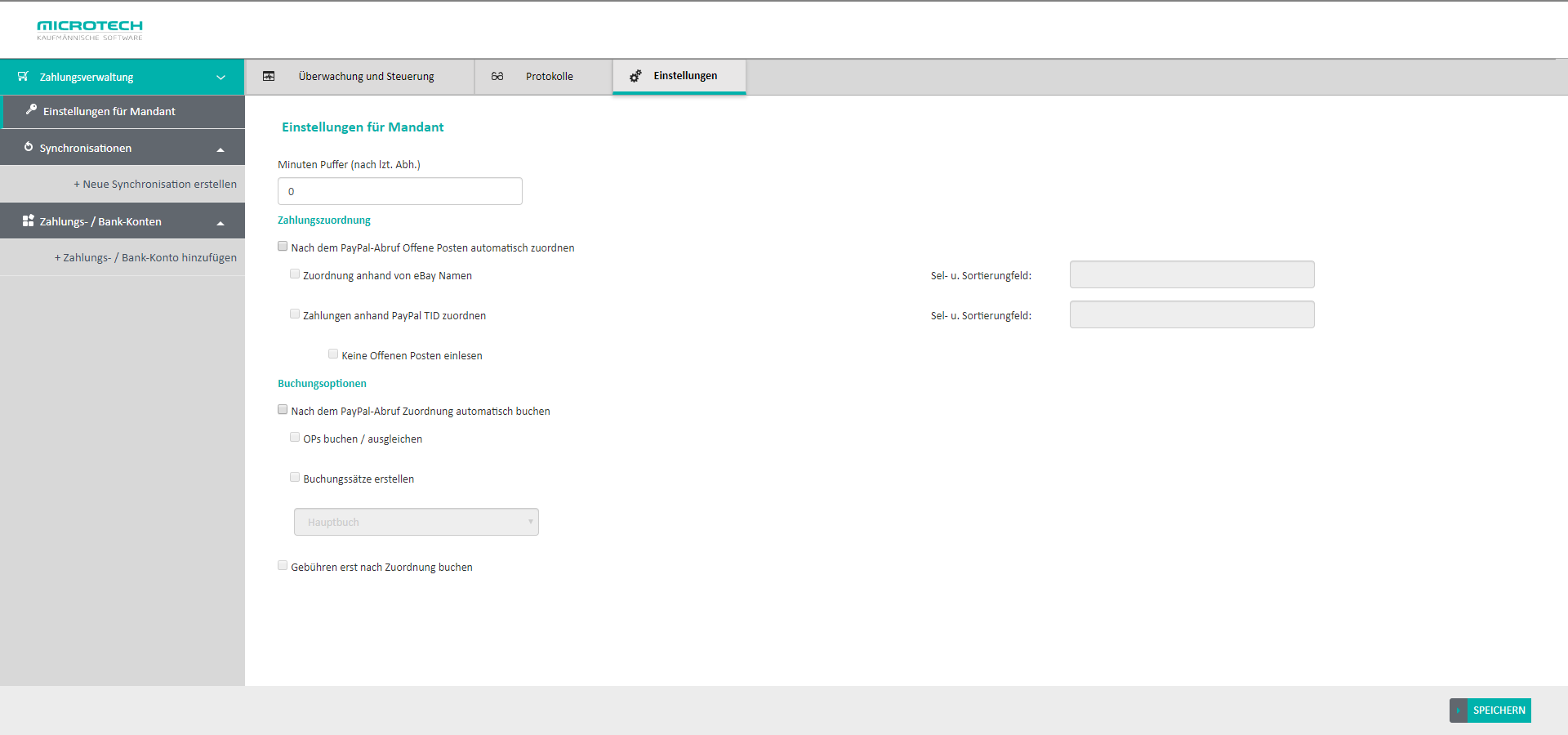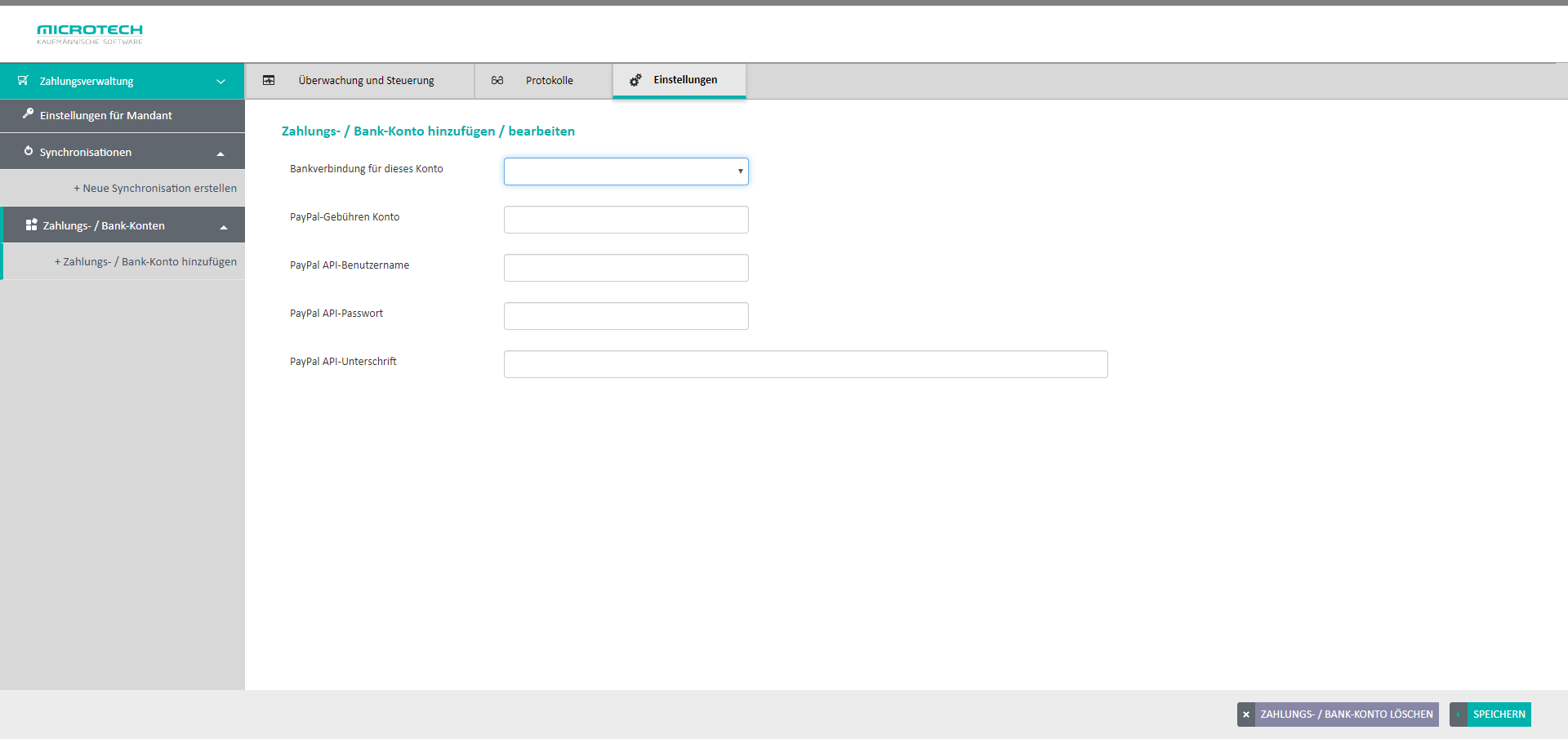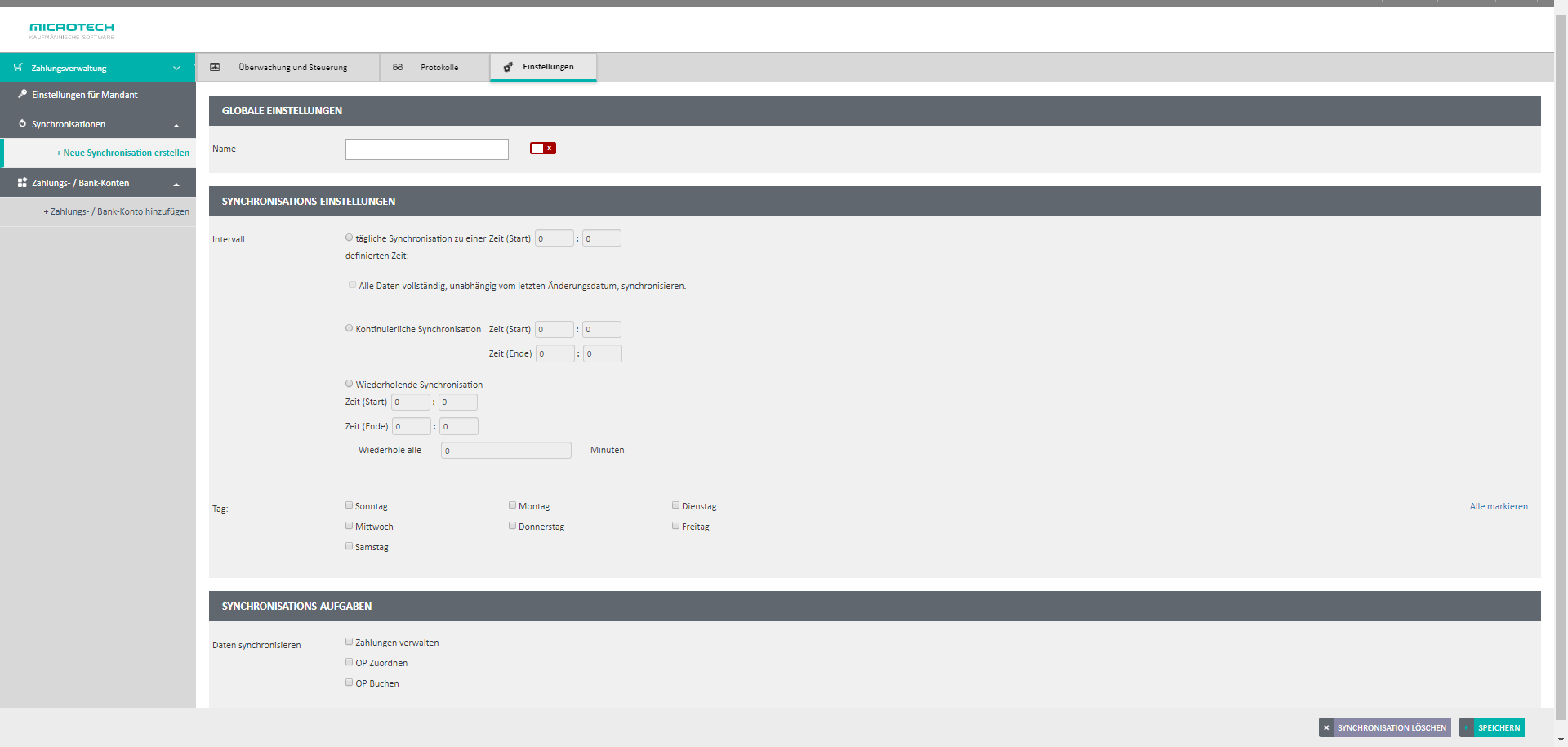Ersteinrichtung
Klicken Sie oben Links auf die türkise Schaltfläche um im Drop-Down-Menu Zahlungsverwaltung auszuwählen.
Navigieren Sie nun zu Einstellungen > Einstellungen für Mandant.
In das Feld Minuten Puffer können Sie eintragen, wie viele Minuten zwischen den einzelnen Zahlungsabholungen vergehen soll.
Konfigurieren Sie nun im Bereich Zahlungszuordnung, ob die Zahlungen nach Abruf automatisch zugeordnet werden sollen und anhand welches Kriteriums dies geschehen soll. Sie haben dabei die Wahl zwischen der Zuordnung anhand der eBay Namen und anhand der PayPal TID. Wenn nur anhand der PayPal TID zugeordnet werden soll, können Sie zusätzlich wählen, ob offene Posten eingelesen werden sollen oder nicht. Bei der Zuordnung anhand von eBay Namen werden diese grundsätzlich mit eingelesen.
Zudem sind hier die Selektions- und Sortierungsfelder aus den Vorgängen der Warenwirtschaft anzugeben. Die Felder müssen indiziert sein.
In das Feld Konto für Währungsausgleich ist das entsprechende Konto aus der Warenwirtschaft einzutragen, in das die Differenzen aus Wechselkursschwankungen gebucht werden sollen. Wählen Sie zudem die Toleranz der Währungsdifferenzen, die Sie akzeptieren möchten. Wenn Sie hier eine "0" eintragen, beträgt die zulässige Toleranz 0,001%. Dies ist zugleich die Mindesttoleranz. Zudem kann hier gewählt werden, ob Landeswährungen umgerechnet werden sollen oder nicht.
Im Bereich Buchungsoptionen können Sie konfigurieren, ob und wie die Verbuchung konkret erfolgen soll. Wird in diesem Bereich nichts angehakt, werden keine Buchungsoperationen vorgenommen.
Sie können hier auswählen, ob offene Posten gebucht/ausgeglichen werden sollen. Außerdem können Sie Buchungssätze erstellen lassen. Diese werden in das im Feld Nr. Fibu Buch eingetragene Buch gebucht. Wenn Sie hier "0" eintragen, wird immer das Hauptbuch verwendet.
Zudem besteht die Möglichkeit, Zahlungsverkehrseingänge einzeln zu buchen sowie die Gebühren erst nach der Zuordnung verbuchen zu lassen.
Zahlungsprofile
Unter Einstellungen > Zahlungs-/ Bank-Konten > +Zahlungs-/ Bank-Konto hinzufügen wird das zugehörige PayPal-Konto hinterlegt.
Tragen Sie hier Ihre von PayPal erhaltenen Daten in die entsprechenden Felder ein und bestätigen Sie die Konfiguration mit einem Klick auf Speichern.
Synchronisationen
Unter dem Punkt Synchronisationen lässt sich der Zahlungsabruf automatisieren. Geben Sie der Synchronisation hierzu einen Namen und aktivieren Sie ihn, indem Sie auf den Schalter rechts neben dem Namen klicken (der Schalter wechselt von rot auf grün).
Im Bereich Synchronisations-Einstellungen wählen Sie nun, in welchem Intervall und an welchen Wochentagen diese Synchronisation ausgeführt werden soll und, ob hierbei auch die Zahlungen zugeordnet werden sollen.
Bestätigen Sie Ihre Konfiguration mit einem Klick auf Speichern. Die Synchronisation ist nun fertig konfiguriert und wird seine Arbeit gemäß den gewählten Intervallen aufnehmen.